
Ja jums ir jādrukā uzlīme, lai sagatavotu sūtījumu vai izvadītu dažus dokumentus svarīgai sapulcei, konstatēšana, ka jūsu parasti uzticamais printeris ir bezsaistē, var būt neticami nomākta. Bieži jūs kaut ko drukājat, jo tas kaut kur jānosūta vai jāaizved. Ja rodas problēmas, jūs kavējaties un jums ir nepieciešams ātrs risinājums.
Saturs
- Universāls risinājums
- Kurš printeris ir izvēlēts?
- Notīriet drukas rindu
- Pārbaudiet Wi-Fi vai kabeļa savienojumu
- Kad viss pārējais neizdodas
- Bojāts printeris?
Pat labākie printeri reizēm var rasties problēmas. Apskatīsim dažas izplatītākās printera problēmas un to, kā to atkal atjaunot tiešsaistē.
Ieteiktie videoklipi
Universāls risinājums
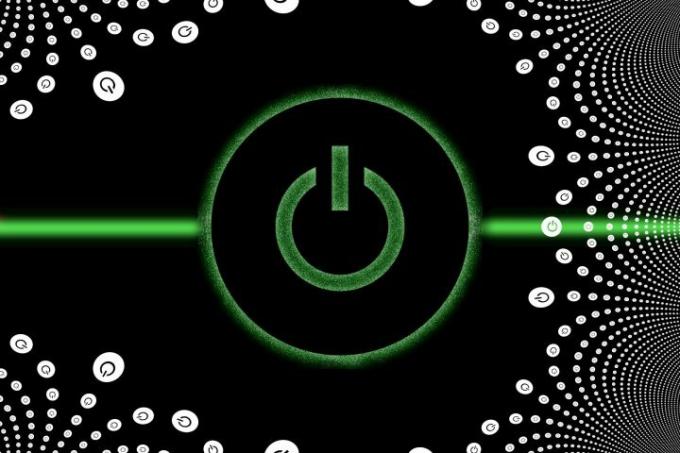
Izklausās pārāk vienkārši, lai tas darbotos, taču universāls risinājums daudzām problēmām ir datora restartēšana. Ieteicams arī atiestatīt printeri. Tas tiek darīts, izslēdzot printeri, nogaidot trīsdesmit sekundes, līdz kondensatori izlādēsies, lai pārstātu plūst elektrība, un pēc tam atkal ieslēdzot printeri.
Saistīts
- Visbiežāk sastopamās Microsoft Teams problēmas un to novēršana
- Wi-Fi nedarbojas? Kā novērst visbiežāk sastopamās problēmas
- Visbiežāk sastopamās Chromebook datora problēmas un to novēršana
Pēc pilnīgas datora un printera atiestatīšanas uzgaidiet vēl vienu minūti, lai Wi-Fi atkal izveidotu savienojumu, un pēc tam mēģiniet drukāt vēlreiz. Gremlins, kas radīja postu, iespējams, pazudīs ar šo ātro risinājumu. Ja tas nepalīdz, mums ir vēl citi padomi.
Kurš printeris ir izvēlēts?
Ja jums pieder vairāki printeri, iespējams, jūsu dokuments tika izdrukāts, bet tika nosūtīts uz nepareizo printeri. Pat ja jums ir tikai viens fiziskais printeris, virtuālo printeri, kas saglabā dokumentus PDF formātā, var iestatīt kā noklusējuma printeri.
Operētājsistēmā Windows meklējiet “Iestatījumi” vaicājumu “printeris” un pēc tam pārbaudiet, vai vienā sarakstā iekļautajā printerī ir šis vārds Noklusējums apakšā un pelēkā tekstā. Ja tā, iespējams, šeit tika veikts drukas darbs. Varat mainīt noklusējuma iestatījumu vai pārslēgt slēdzi printera iestatījumos, lai ļautu Windows to izvēlēties jūsu vietā.
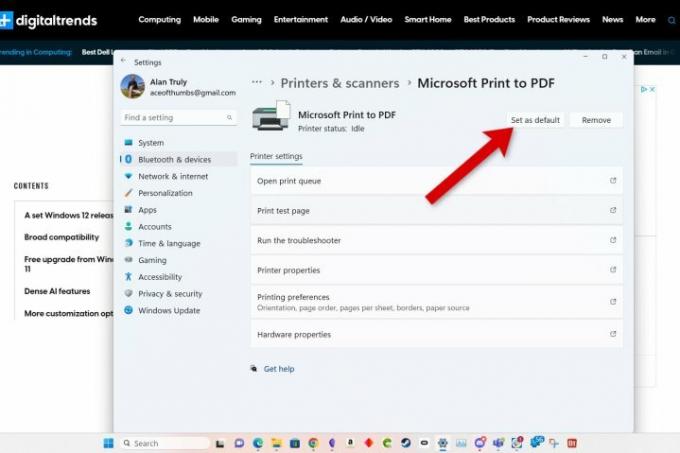
Jūs varat manuāli izvēlēties galamērķi sistēmas drukāšanas dialoglodziņā. Dažām lietotnēm ir savas vadīklas, kuru dēļ galamērķis var nebūt skaidrs.
Mac ir arī noklusējuma, un mēs pārklājam kā iestatīt noklusējuma printeri operētājsistēmai Windows un Mac atsevišķā rokasgrāmatā ar daudziem ekrānuzņēmumiem, lai to būtu viegli saprast.
Notīriet drukas rindu
Ja konkrētam drukas darbam ir radusies kļūme, iespējams, varēsit novērst šo aizsērējumu, notīrot drukas rindu — to failu sarakstu, kas atrodas datorā un gaida savu kārtu, lai tos nosūtītu uz printeri.
Lai skatītu rindā esošos dokumentus, iestatījumos atlasiet printeri un pēc tam noklikšķiniet uz Atvērt drukas rindu pogu. Ja kāds konkrēts fails bloķē drukāšanu, iespējams, redzēsit vairākas šī dokumenta kopijas un citas, kas aiz tā ir iestrēgušas.
Lai notīrītu rindu, augšējā labajā stūrī atlasiet trīs punktus un izvēlieties Atcelt visu.
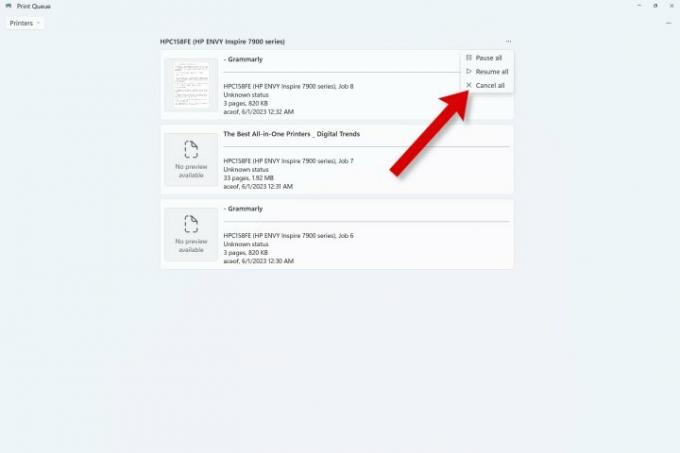
Mac datorā process ir līdzīgs, taču jūs sākat sistēmas iestatījumos.
Pārbaudiet Wi-Fi vai kabeļa savienojumu
Ja veidojat savienojumu ar printeri, izmantojot bezvadu savienojumu, problēma var būt saistīta ar jūsu Wi-Fi. Dažiem printeriem ir nepieciešams, lai jūsu dators vai tālrunis būtu vienā Wi-Fi tīklā ar printeri. Ja maršrutētājam ir vairāki tīkli, mēģiniet pieteikties citiem. Pēc šīs vienkāršās izmaiņas printeris var reaģēt.
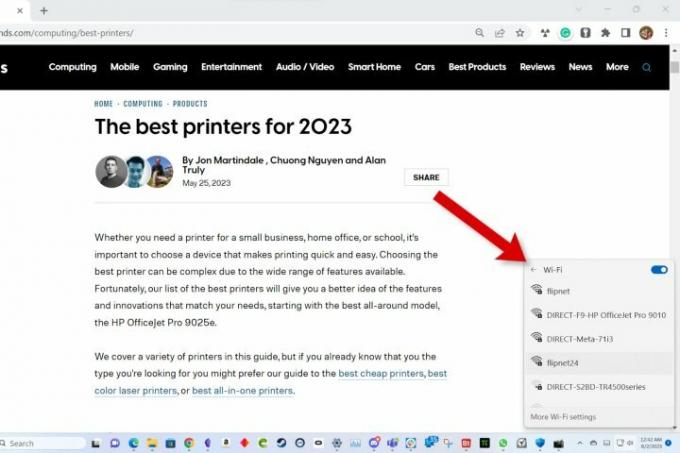
Ja izmantojat USB vai Ethernet kabelis lai pievienotu printeri, iespējams, tas ir atvienots. Ātri apskatot printera un datora aizmugurē vai sānos, var pārbaudīt, vai joprojām ir izveidots savienojums. Ja kāds nesen paklupa aiz printera kabeļa, pastāv arī iespēja, ka kabelis ir bojāts. Var būt nepieciešams jauns USB vai Ethernet kabelis.
Kad viss pārējais neizdodas
Sistēmā Windows ir problēmu novēršanas vednis, kas, iespējams, var jums palīdzēt noteikt dažus risinājumus. Tas ieteiks iestatīt nefunkcionālo printeri kā noklusējuma printeri. Varat izlaist šo darbību, ja uzskatāt, ka tā nav problēma.
Problēmu novēršanas rīks mēģina pārbaudīt, vai printerim ir nepieciešams vairāk papīra, tintes vai tonera, vai nav iestrēdzis papīrs un vai tas ir izslēgts. Ja operētājsistēmā Windows tiek konstatēta problēma, iespējams, varēsit viegli izveidot savu printeri tiešsaistē, novēršot šīs problēmas.
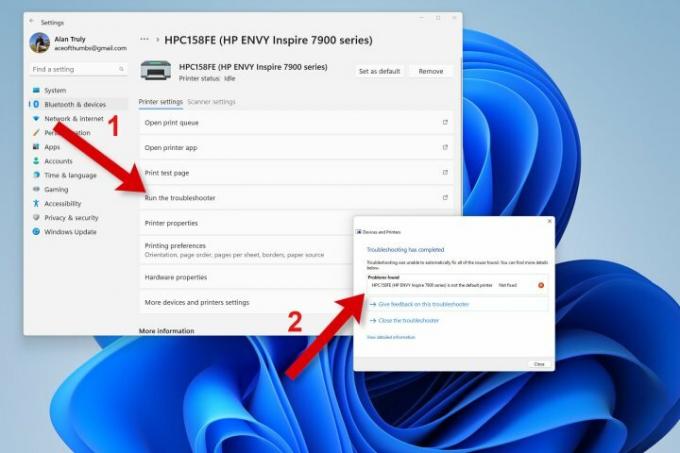
Diemžēl rezultāti ne vienmēr ir precīzi. Ja problēmas netiek atrastas, vislabāk ir doties uz printeri un pats pārbaudīt šo informāciju.
Windows printera problēmu risinātājs labi var noteikt kad nepieciešams jauns printera draiveris un palīdzēs jums atjaunināt draivera programmatūru.
Mac datorā pēdējais mēģinājums atrisināt printera problēmas ir pilnīga drukas sistēmas atiestatīšana. Ja to izdarīsit, jums būs jāpievieno visi printeri.
Atveriet System Settings, pēc tam meklējiet printerus. Turiet nospiestu vadības taustiņu un noklikšķiniet uz printeru saraksta labajā pusē, pēc tam izvēlieties Reset Printing System. Tādējādi tiek noņemti visi printeri, dzēsti visi drukas darbi un notīrīta visa informācija par printeri, cerams, ka problēma tiks atrisināta.
Tagad varat pievienot printeri savam Mac datoram un mēģināt drukāt vēlreiz.
Bojāts printeris?
Iespējams, ka jūsu printeris vienkārši nomira. Ja jūs iegādājieties lētāko pieejamo printeri, tas nebūs tik izturīgs kā daži dārgi modeļi. Iepriekš iztērējot nedaudz vairāk, pēc dažu gadu lietošanas var nodrošināt lielāku vērtību.
Ir vērts pārbaudīt printera garantiju. Lielākā daļa lielāko ražotāju piedāvā viena gada ierobežotu garantiju, lai jūs aizsargātu. Ja iegādājāties citronu, kas dažu mēnešu laikā nomirst, jums vajadzētu saņemt kompensāciju un, iespējams, jaunu printeri. Lai saņemtu papildu palīdzību, atveriet printera ražotāja vietnes atbalsta sadaļu.
Redaktoru ieteikumi
- Kā GDDR7 atmiņa varētu atrisināt datoru spēļu VRAM problēmas
- Izplatītākās Windows 11 problēmas un to novēršana
- Framework Laptop 16 ir oficiāli mans gaidītākais klēpjdators
- Visizplatītākās Slack problēmas un to novēršana
- Visbiežāk sastopamās tālummaiņas problēmas un to novēršana
Uzlabojiet savu dzīvesveiduDigitālās tendences palīdz lasītājiem sekot līdzi steidzīgajai tehnoloģiju pasaulei, izmantojot visas jaunākās ziņas, jautrus produktu apskatus, ieskatu saturošus rakstus un unikālus ieskatus.




